Как установить контактную форму на блог
 Практически на каждом блоге есть страничка под названием «Контакты» или «Связаться с автором». На этой странице указаны контактные данные: скайп, e-mail, телефон или ISQ. Но для удобства пользователей можно установить контактную форму, которая предложит вашим клиентам ввести имя, e-mail, тему сообщения и само сообщение. А вы получите это сообщение, просматривая свою электронную почту. Все очень просто и удобно, не правда ли? А как все это настроить и разместить на блоге, я расскажу вам в этой статье.
Практически на каждом блоге есть страничка под названием «Контакты» или «Связаться с автором». На этой странице указаны контактные данные: скайп, e-mail, телефон или ISQ. Но для удобства пользователей можно установить контактную форму, которая предложит вашим клиентам ввести имя, e-mail, тему сообщения и само сообщение. А вы получите это сообщение, просматривая свою электронную почту. Все очень просто и удобно, не правда ли? А как все это настроить и разместить на блоге, я расскажу вам в этой статье.
Итак, для установки контактной формы нам понадобятся 2 плагина. Скачиваем первый плагин – Contact Form 7 и устанавливаем его в админке: Плагины -> Добавить новый -> Загрузка. После установки активируем плагин и переходим в его настройки: слева внизу вы увидите новый блок под названием Contact.
В настройках все нормально стоит по умолчанию. Нам лишь необходимо скопировать самый верхний код (на коричневом фоне):
исходный код
печать?
1 [contact-form-7 404 "Not Found"]
После этого мы переходим в админке на нашу страницу, где собираемся разместить контактную форму, и просто вставляем этот код. Вот и все! Нажимаем «Опубликовать» и переходим на страничку блога, чтобы полюбоваться нашей формой.
«А на какой e-mail будут приходить отправленные письма?» – спросите вы. В настройках плагина Contact Form 7, откуда мы копировали код формы, по умолчанию будет стоять тот адрес, который вы прописали в общих настройках wordpress. Вот так все просто )).
После этого нам необходимо поставить защиту от спама. Мы ведь не хотим, чтобы через контактную форму мы получали на почту всякий хлам! А для этого нам поможет плагин Really Simple CAPTCHA. Точно также устанавливаем плагин и активируем его.
Теперь снова заходим в настройки Contact Form 7, и выбираем Generate Tag —> CAPTCHA.
Не забываем сохранить настройки и смотрим на результат! Не забудьте проверить работу контактной формы. Если у вас возникнут проблемы, а в частности надпись: «Ошибка отправки сообщения. Попытайтесь позже или обратитесь к администратору сайта», то обратитесь в службу техподдержки вашего хостинга. У меня возникала подобная проблема на хостинге SpaceWeb, и ребята из техподдержки помогли решить ее, за что им огромное спасибо. Оказалось, что это была их вина, а контактная форма, на самом деле, рабочая!
В настройках можно ничего не менять, а просто скопировать по очереди 2 нижних строчки, и вставить их слева перед кнопкой отправить. Также добавляем подсказку читателям – «Введите код с картинки», как на скриншоте ниже:
На этом все, дорогие друзья. С вами была Наталья Иванищева.

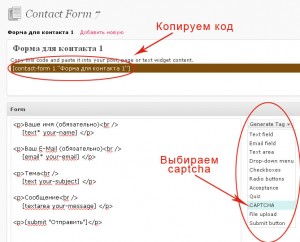
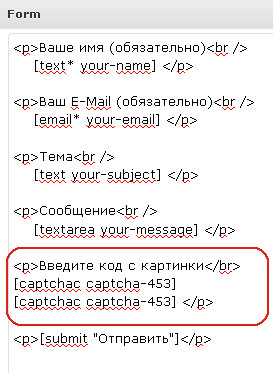



Добавить комментарий